为什么我的显示器即使是HiDPI也会模糊?
01
尽管使用HiDPI,为什么文字会模糊?!?
|
如果您是使用Windows,字符变得模糊的原因之一是因为HiDPI兼容级与应用程序不同。即使具有HiDPI兼容性,也不是兼容与不兼容的简单问题。在多显示器环境中,例如笔记本PC和外部显示器,主显示器外部的显示器可能变得模糊,具体取决于应用程序。 为了以高清晰度清晰地显示图像,您需要了解DPI Awareness。
|
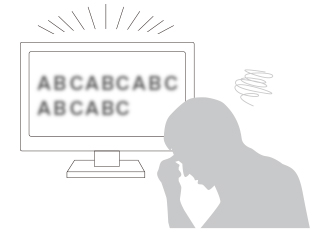 |
02
什么是HiDPI兼容级别(DPI Awareness)?
DPI Awareness表示应用程序对HiDPI显示的兼容性级别。有如下表所示的三个级别。
请注意,使用两个具有不同像素密度的显示器时需要小心,例如笔记本电脑和外接显示器。
HiDPI Display的兼容级别(DPI Awareness)表
| 级别 | HiDPI 显示 | 说明 | |
|---|---|---|---|
| 单个显示器 | 多显示器 | ||
| 每个显示器都知道 (完全兼容) |
✓ | ✓ |
兼容每台显示器的DPI缩放。 主显示屏和附加显示器都正确显示。 |
| 系统知道 (部分兼容) |
✓ | 不确定 |
主显示屏显示正确,但其他显示器可能会模糊。 |
| 不知道 (不兼容) |
× | × |
操作系统强制扩展显示,模糊图像。 DPI 100%(无扩展)是最清晰的。 |
让我们通过一个真实的例子来看看它们是什么样的:带有外部HiDPI显示器的WXGA分辨率(1366 x 768)笔记本电脑。 将主显示器的DPI缩放设置为100%,并将外部显示器的DPI缩放设置为150%。
真实生活示例(带HiDPI外接显示器的WXGA笔记本电脑)
| 级别 | HiDPI 显示 | 推荐设置 | ||
|---|---|---|---|---|
|
主: 笔记本电脑 DPI Scaling: 100% |
其他: 外部显示器 DPI Scaling: 150% |
应用实例 | ||
|
每个显示器都知道 (完全兼容) |
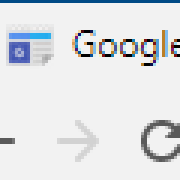 |
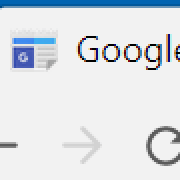 |
浏览器 |
无需特殊设置。 |
|
系统知道 (部分兼容) |
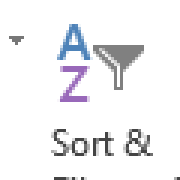 |
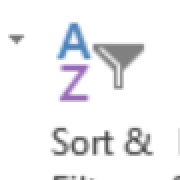 |
Office |
将最常用的显示屏设置为主显示屏。 匹配主显示器的DPI缩放与其他显示*。 *我们推荐EV2785。 它很容易匹配,因为使用与大多数主流全高清笔记本电脑相同的DPI缩放(150%)。 |
|
不知道 (不兼容) |
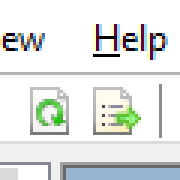 |
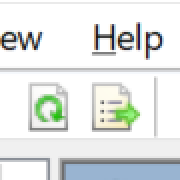 |
Other trading utilities, etc. |
不建议使用像素密度高的显示器。 |
03
DPI Awareness兼容的应用程序
艺卓编制了DPI Awareness兼容性,适用于办公室工作、CAD、图像编辑、插图/ DTP和视频制作所需的各种应用程序。
根据需要选择显示器和操作系统显示设置。
|
|
![DPI Awareness Compatibility by Application [PDF]](https://www.eizo.com.cn/global/library/basics/hidpi/image04.jpg) |
如需了解更多艺卓产品,欢迎访问https://ibetter.com/eizo
- 2020-05-20
- 2019-01-01
- 2015-11-05
- 2021-01-03
- 2020-05-13
- 2019-12-03
- 2020-05-17
- 2020-03-21
- 2022-04-12
- 2019-08-01
- 2019-12-06
- 2019-08-01
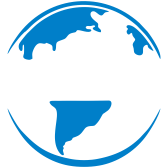
![DPI Awareness Compatibility by Application [PDF]](https://www.eizo.com.cn/global/library/basics/hidpi/image03.jpg)












